SPREY YAPMAK
Şimdi size kendi spray logonuzu nasıl oluşturacağınızı anlatacağım. İlk önce resmimizi uygun formata çevirecek programı ( Decal Converter ) buradan indiriyoruz. Zip dosyasının içindeki Decal Converter klasörüne girip DecalConverter.exe programını çalıştırıyoruz. Sol üstteki File menüsünden Open Picture diyerek spray logo yapmak istediğimiz resmi seçiyoruz. Resmi seçtikten sonra sağ taraftaki Decal Preview önizleme bölümünden resmimize bakabiliriz. Sol taraftaki Width - Heigth bölümlerinden spray logomuzun genişliğini ve yüksekliğini ayarlıyabiliriz. Bu yükseklik-genişlik ayarlarında dikkat etmemiz gereken en önemli husus, ayarlardan sonra Size bölümünde yazan boyutun kırmızı renge dönüşmemesi. Eğer kırmızı renge dönüşürse boyutun izin verilenden fazla olduğunu anlayacağız ve yükselik-genişlik ayarımızı ona göre yapacağız.
Ayarları yaptıktan sonra sol üstteki Decal menüsünden Make Decal bölümüne giriyoruz. Add botununa tıklayıp, oluşturduğumuz spray logo’nun kaydedileceği yeri seçiyoruz. C:\ sürücüsü altındaki Program Files‘ı seçtiğimizi varsayalım. Daha sonra alttaki Ok butonuna basıyoruz. Karşımıza bir uyarı penceresi gelecek. Ona da Tamam deyip geçiyoruz.
Spray logomuzu uygun formata dönüştürdük. Şimdi sıra bu dosyayı doğru yere yerleştirmekte. C:\ sürücüsü altındaki Program Files klasörüne giriyoruz. En altta oluşturduğumuz pldecal.wad isimli dosyayı göreceksiniz. Bu dosyanın adını tempdecal.wad olarak değiştiriyoruz. İsmi değiştirdekten sonra tempdecal.wad dosyasını kopyalıyoruz ve Valve‘nin içindeki cstrike dosyasının içine yapıştırıyoruz (Eğer Counter-Strike oyunun başka bir klasöre kurduysanız o klasördeki cstrike klasörüne yapıştırın). Son olarak cstrike klasörüne girip custum.hpk dosyasını siliyoruz.
Spray logonuz tamamlandı. Artık oyuna girip kendi logonuzu kullanabilirsiniz. Eğer oyun menüsündeki Options’a girerseniz logo silinir. Silinirse 3. parağraftaki işlemleri tekrarlayarak, logonuzu yeniden oluşturun
Alıntı!
Şimdi size kendi spray logonuzu nasıl oluşturacağınızı anlatacağım. İlk önce resmimizi uygun formata çevirecek programı ( Decal Converter ) buradan indiriyoruz. Zip dosyasının içindeki Decal Converter klasörüne girip DecalConverter.exe programını çalıştırıyoruz. Sol üstteki File menüsünden Open Picture diyerek spray logo yapmak istediğimiz resmi seçiyoruz. Resmi seçtikten sonra sağ taraftaki Decal Preview önizleme bölümünden resmimize bakabiliriz. Sol taraftaki Width - Heigth bölümlerinden spray logomuzun genişliğini ve yüksekliğini ayarlıyabiliriz. Bu yükseklik-genişlik ayarlarında dikkat etmemiz gereken en önemli husus, ayarlardan sonra Size bölümünde yazan boyutun kırmızı renge dönüşmemesi. Eğer kırmızı renge dönüşürse boyutun izin verilenden fazla olduğunu anlayacağız ve yükselik-genişlik ayarımızı ona göre yapacağız.
Ayarları yaptıktan sonra sol üstteki Decal menüsünden Make Decal bölümüne giriyoruz. Add botununa tıklayıp, oluşturduğumuz spray logo’nun kaydedileceği yeri seçiyoruz. C:\ sürücüsü altındaki Program Files‘ı seçtiğimizi varsayalım. Daha sonra alttaki Ok butonuna basıyoruz. Karşımıza bir uyarı penceresi gelecek. Ona da Tamam deyip geçiyoruz.
Spray logomuzu uygun formata dönüştürdük. Şimdi sıra bu dosyayı doğru yere yerleştirmekte. C:\ sürücüsü altındaki Program Files klasörüne giriyoruz. En altta oluşturduğumuz pldecal.wad isimli dosyayı göreceksiniz. Bu dosyanın adını tempdecal.wad olarak değiştiriyoruz. İsmi değiştirdekten sonra tempdecal.wad dosyasını kopyalıyoruz ve Valve‘nin içindeki cstrike dosyasının içine yapıştırıyoruz (Eğer Counter-Strike oyunun başka bir klasöre kurduysanız o klasördeki cstrike klasörüne yapıştırın). Son olarak cstrike klasörüne girip custum.hpk dosyasını siliyoruz.
Spray logonuz tamamlandı. Artık oyuna girip kendi logonuzu kullanabilirsiniz. Eğer oyun menüsündeki Options’a girerseniz logo silinir. Silinirse 3. parağraftaki işlemleri tekrarlayarak, logonuzu yeniden oluşturun
Alıntı!
 Linkleri
Linkleri


 tarafından
tarafından